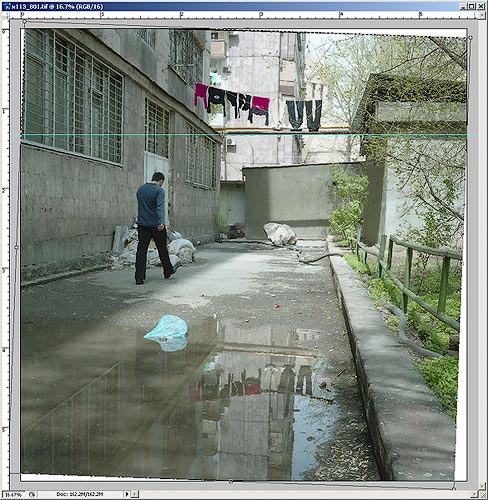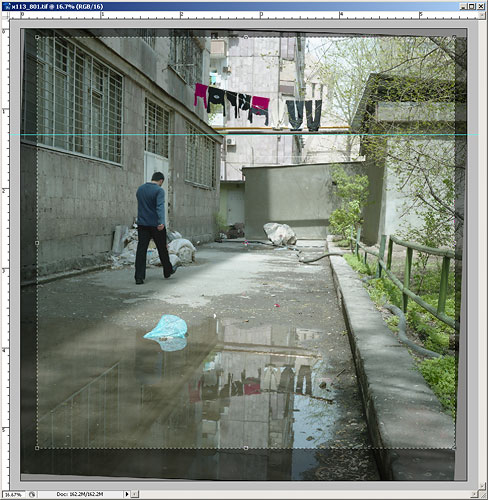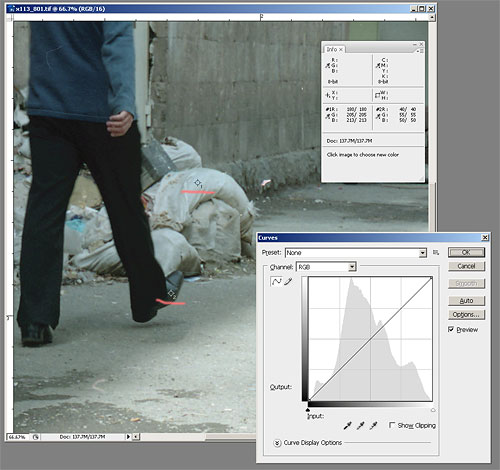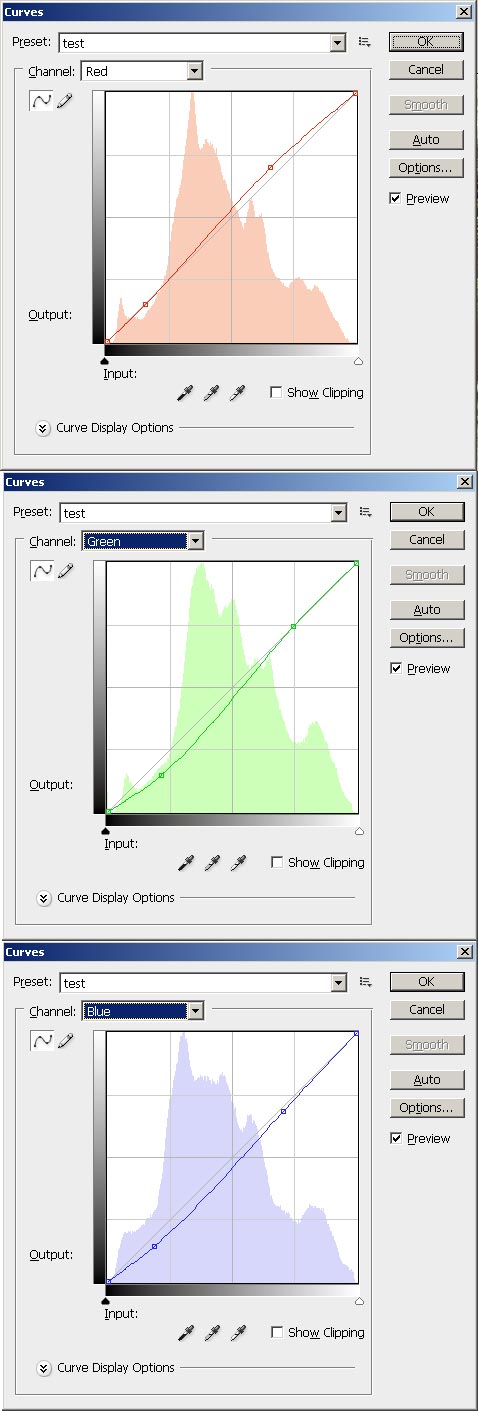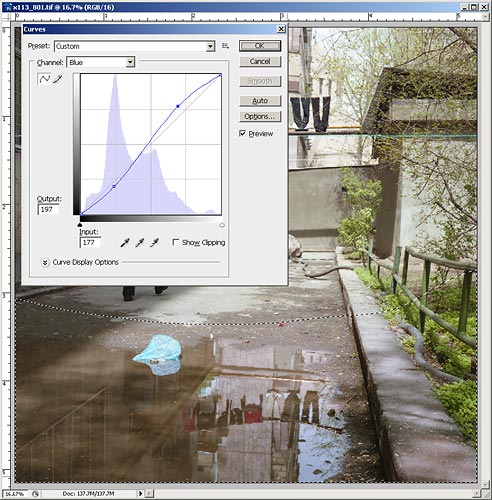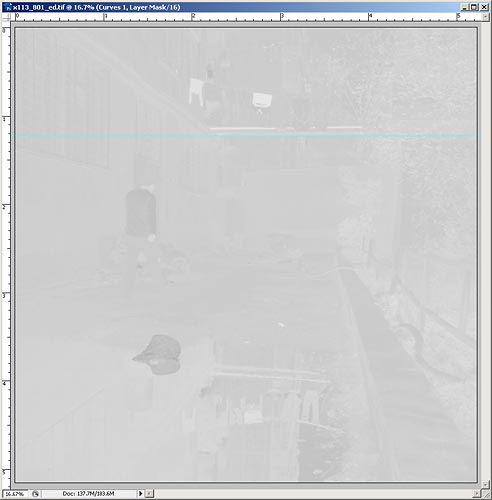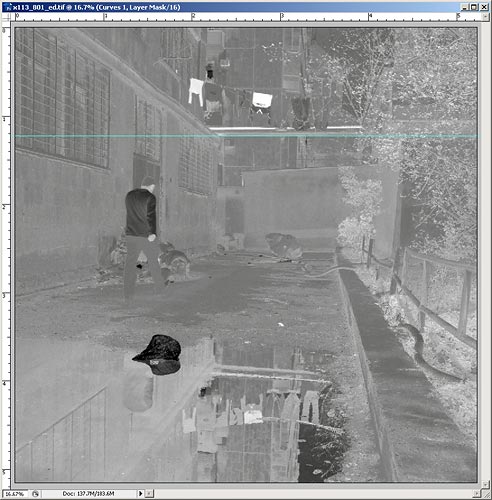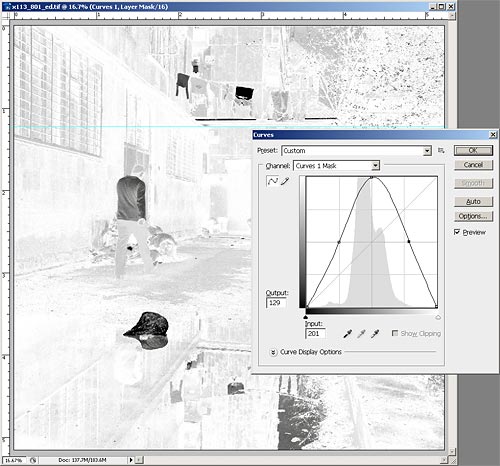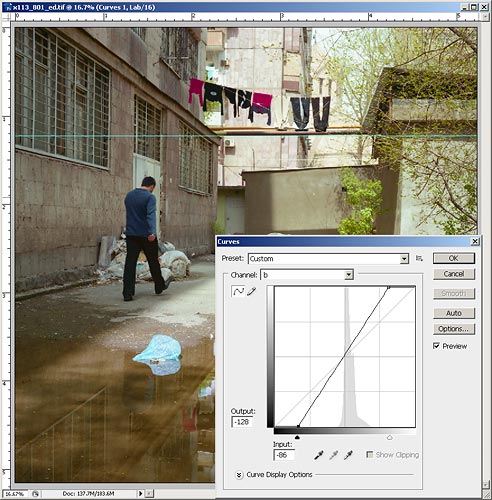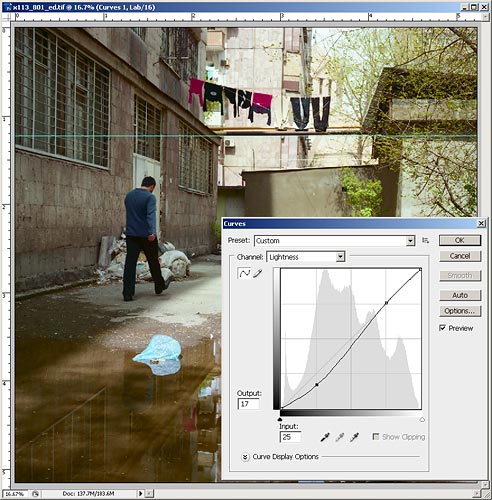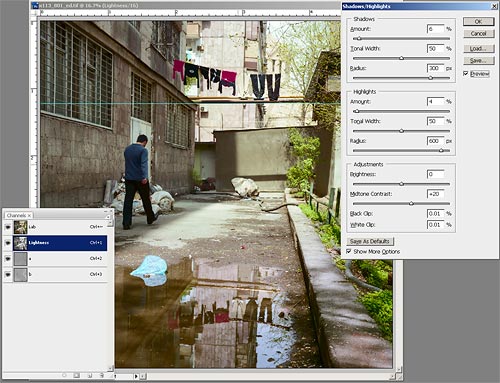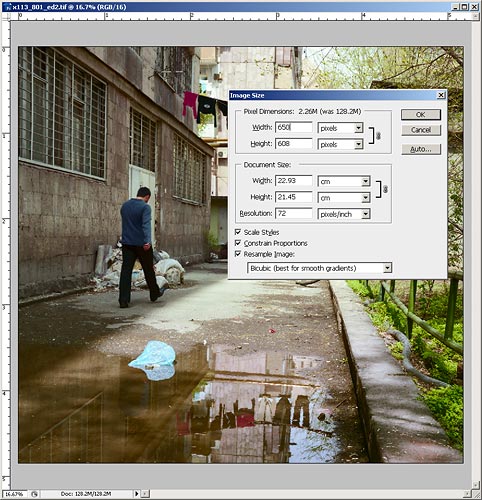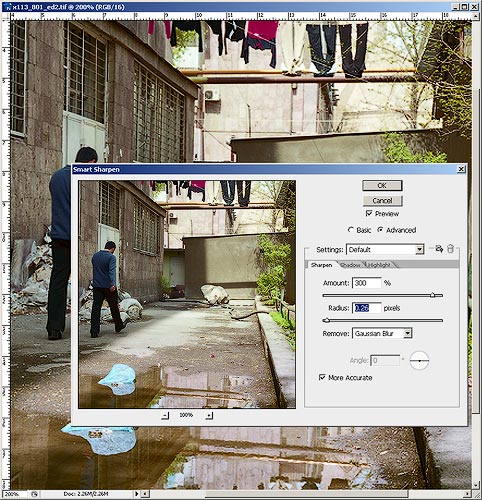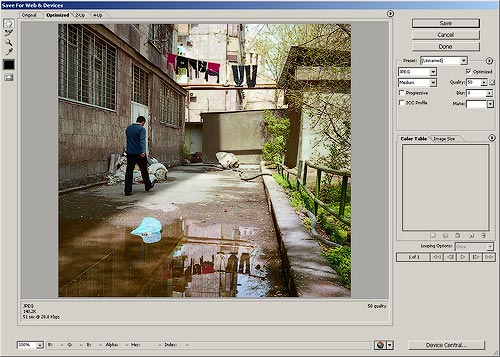исходная картинка:

Скан с цветного негатива.
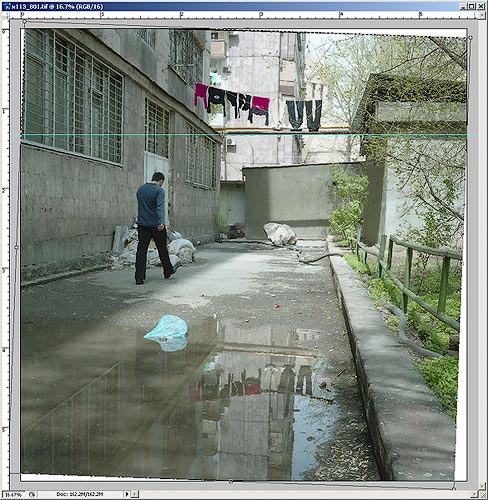
хочу выправить вертикали и горизонтали, потому что ничего не указывает на обоснованность завала. Принимаю, что труба горизонтальная, выделяю все изображение ctrl-A, вызываю free transform ctrl-T, беру мышкой за угол картинки и вращаю. Картинку можно повернуть и другими способами но этот самый «визуальный».
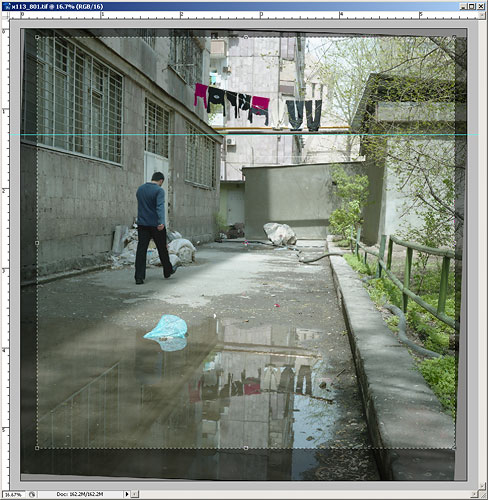
обрезаю лишнее и немного кадрирую
цвет
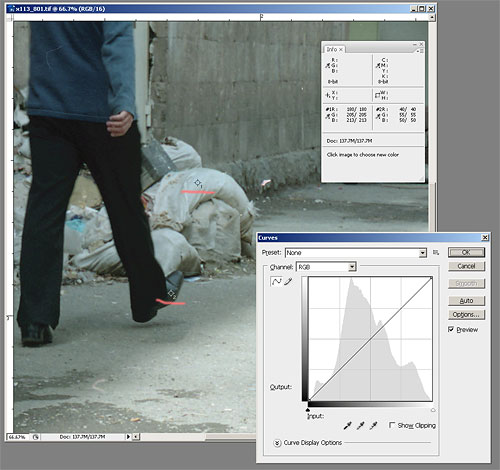
принимаею, что мешок нейтральный, а ботинок (но не блик на ботинке!) черный
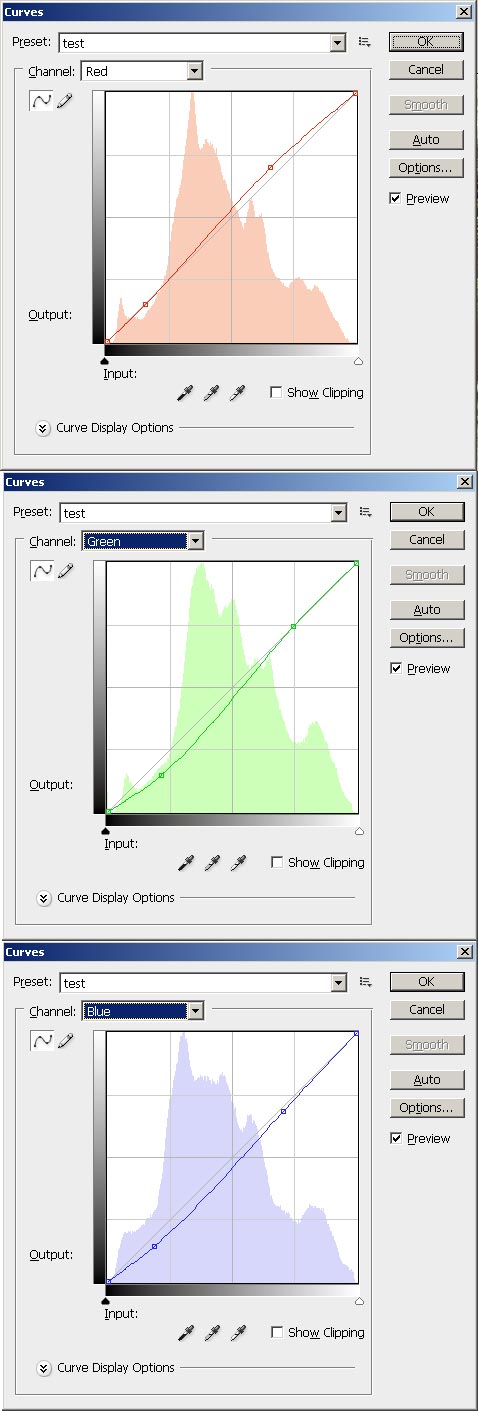
строю кривые, которые делают мешок белым а ботинок черным — все так просто!

после применения кривых получаем картинку. Да действительно домик облицован туфом :)
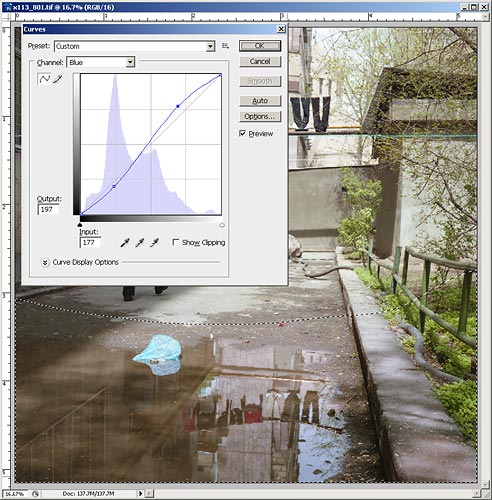
в принципе на этом можно и остановиться, затемнив немного передний план, и повысив контраст отражения в луже.
…но мне хочется ещё поиграться с этой картинкой в lab’е.
Image->mode->lab color.
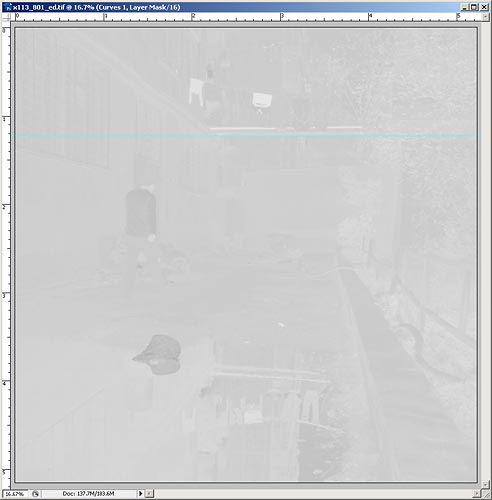
Для «безопасной работы»с насыщенными цветами строю маску по A и B. Во вкладке Channels шёлкаю мышкой при нажатом Ctrl по каналу А а потом при нажатых Stift+Ctrl на канале B. Иду во вкладку layers и создаю управляющий слой Curves, и закрываю его. Щёлкаю мышкой по связанной с кривыми маской полученной из каналов A и B
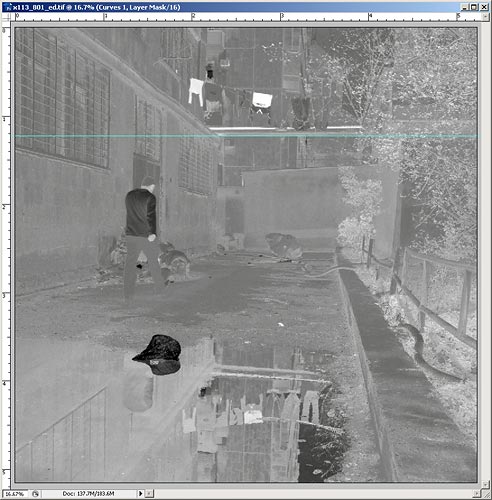
Сперва делаю этой маске Autolevels Sift+Ctrl+L
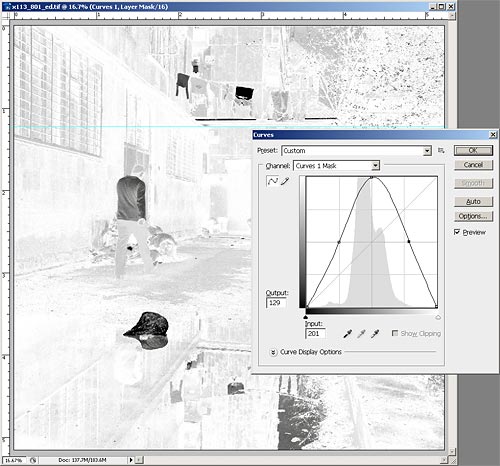
потом применяю к ней колоколообразную кривую.
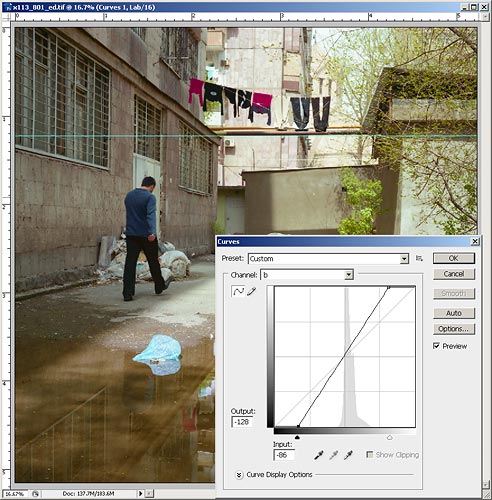
в кривых управляющего слоя и сдвигаею концы A и B ближе к центру, на сколько «совесть позволит»,
совесть должна руководствоваться художественным вкусом и цветовым охватом устройства вывода, в данном случае только художественным вкусом:)
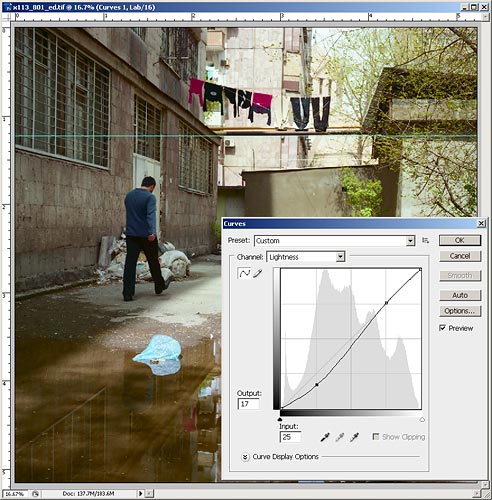
поднимаю немного контраст в канале L, и если все устраивает делаю Flatten Image — схлопываю слои
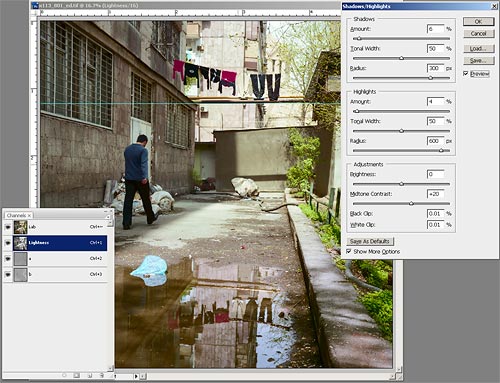
ну и последнее в LAB’е немного сжимаю тоновый диапазон в канале L средствами Shadows/Highlights, циферки справедливы для картинки 4900*4900px вобщем случае пользуясь Shadows/Highlights надо пользоваться своим художественным чутьем и чувством меры.
Картинку перевожу в RGB, Image->mode->RGB. За то время что я с ней ковырялся понял что хочу туть подрезать картинку снизу, чуть чуть слева и сверху.
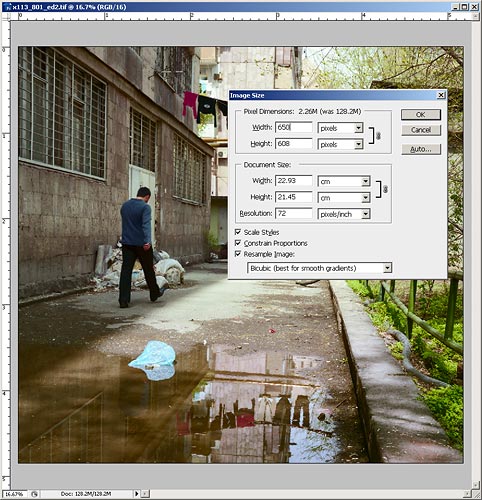
Уменьшаю картинку до 650px по длинной стороне.
Есть много способов повышения резкости в поскольку мне надо просто сделать порезче пользуюсь SmartSharpen с параметрами Amount 300% и радиус 0,26%. Вообще для резкой на уовое пикселей картинки радиус следует выдирать между 0,2 и 0,3 а величину эффекта в зависимости от степени последующего сжатия ну и из общих соображений. В принципе можно было бы «шарпать» только зону резкости, тогда бы и картинка была бы пообьемнее и сжималась лучше, но мне уже изрядно надоело писать этот пост, так что оставим это на следующий раз.
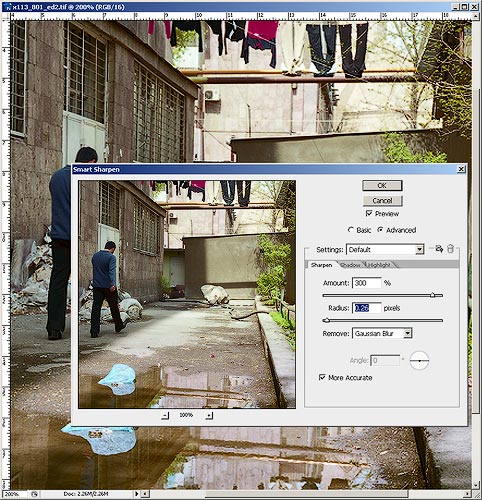
Сохраняю картинку средством ФШ Save for Web выбирая компромиссную степень сжатия.
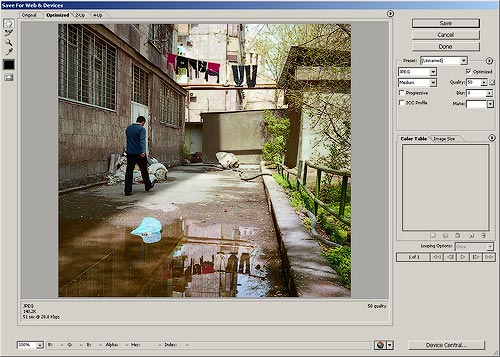
ну и на последок:
1. да, скриншоты надо делать побольше, или ссылки на полноразмерные картинки
2. пропустил одну операцию с цветом и немного подправил всё на последних стадиях, кто заметит в чем дело тому конфетка.
3. перед сохранением чуть затемнил углы стандартными средствами ФШ
4. руками, тоесть если не пытаться обьяснить что я делаю, получается очень быстро ;)
продолжение может быть последует. |